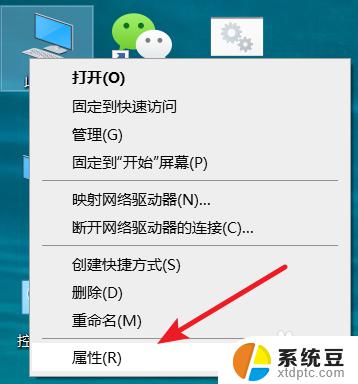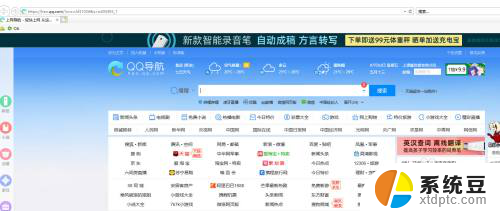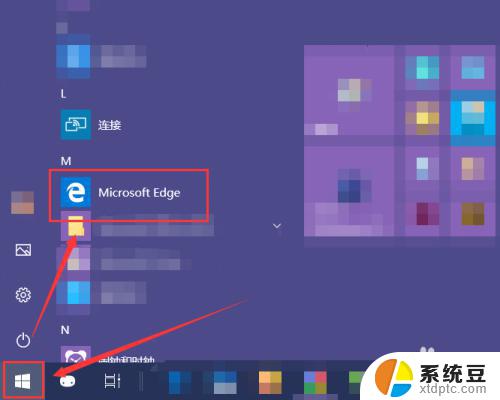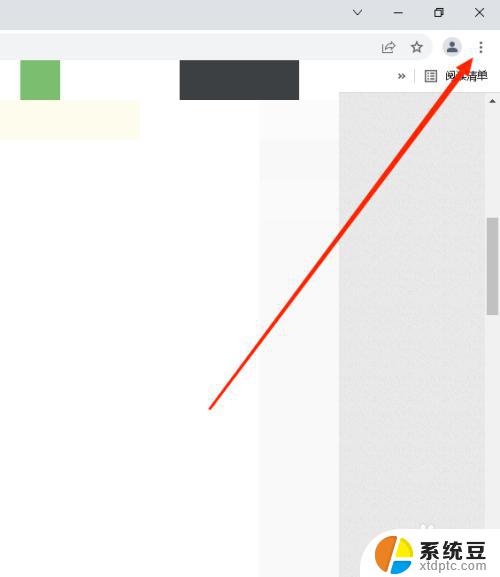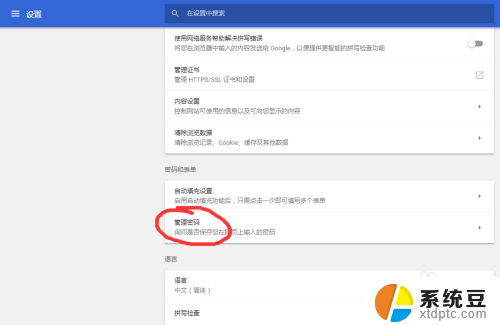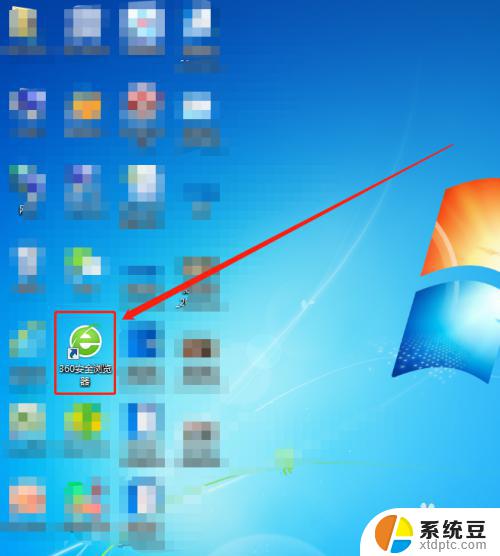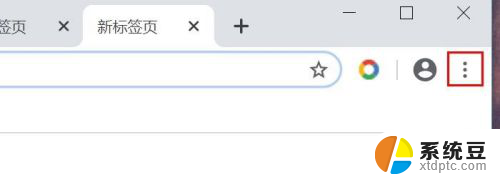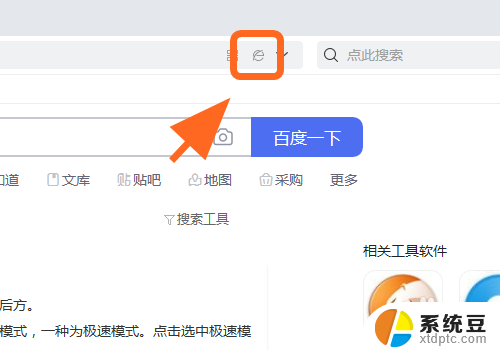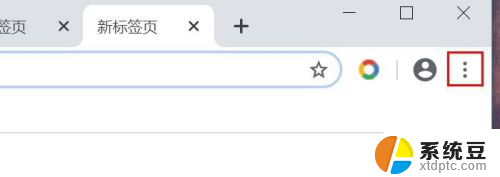360浏览器如何保存网页账号和密码 360安全浏览器怎样设置自动保存账号和密码
360浏览器作为一款功能强大的浏览器,提供了方便快捷的账号和密码保存功能,用户可以通过简单的设置,实现自动保存网页上的账号和密码,省去了记忆繁琐的过程。360安全浏览器的设置界面清晰明了,用户只需点击浏览器右上角的设置按钮,进入设置页面,然后选择账号密码选项,勾选自动填充账号密码即可开启自动保存功能。这样一来下次用户再次访问该网站时,浏览器就会自动填充账号密码信息,节省了用户的时间和精力。360浏览器的账号和密码保存功能给用户带来了极大的便利和安全性保障。
具体方法:
1.打开360安全浏览器,点击右上角三个横线的图标按钮(此处称为“菜单”按钮)。
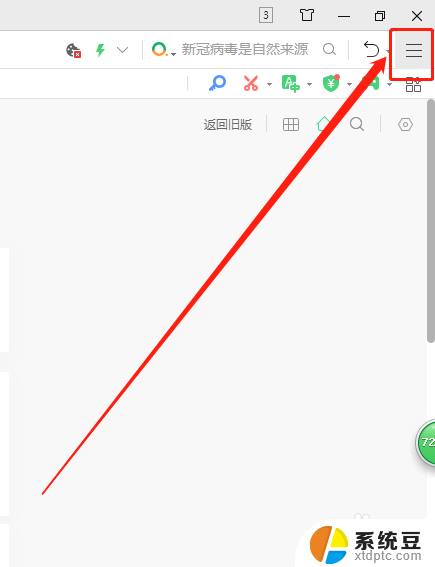
2.点击打开菜单,找到“清除上网痕迹”。也可以按快捷键“ctrl+shift+delete”,直接弹出“清除上网痕迹”。
3.在弹出的“清除上网痕迹”中,找到“管理保存过的账号密码”。
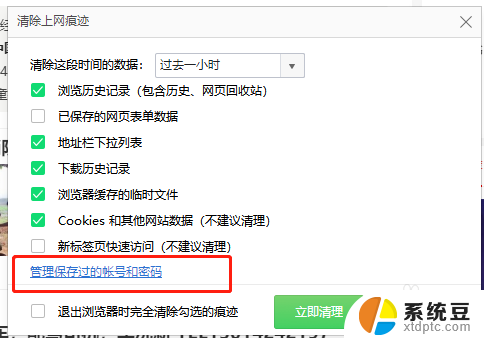
4.添加网站网址并添加账号和密码,保存。
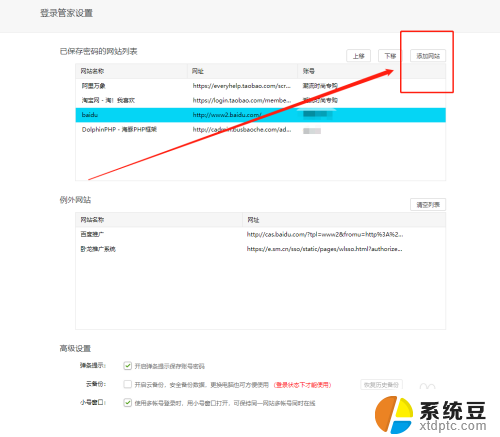
5.保存过后的网址、账号、密码显示在显示栏中,待下次打开360安全浏览器。输入账户名,即可直接填充密码,省时省力。

6.步骤总结:
1.打开360安全浏览器,点击右上角三个横线的图标按钮(此处称为“菜单”按钮)。
2.点击打开菜单,找到“清除上网痕迹”。也可以按快捷键“ctrl+shift+delete”,直接弹出“清除上网痕迹”。
3.在弹出的“清除上网痕迹”中,找到“管理保存过的账号密码”。
4.添加网站网址并添加账号和密码,保存。
5.保存过后的网址、账号、密码显示在显示栏中,待下次打开360安全浏览器。输入账户名,即可直接填充密码。
以上就是360浏览器保存网页账号和密码的方法,如果你有相同的问题,可以参考本文中的步骤进行修复,希望对你有所帮助。